Cara screenshot ASUS Zenfone 5z – Saat ini screenshot banyak digunakan oleh pengguna HP Android maupun iOS sebagai sarana mengabadikan momen penting di layar HP.
Selain bisa digunakan untuk mengabadikan chat percakapan dengan orang tersayang, screenshot juga menjadi cara ampuh untuk menangkap gambar dari aplikasi atau halaman web yang tidak bisa didownload.
Cara screenshot ASUS Zenfone 5Z sebetulnya hampir sama dengan cara screenshot HP ASUS lainnya.
HP ASUS Zenfone 5z sendiri datang ke Indonesia mengusung layar IPS Full HD dengan bentang layar seluas 6.2 inci serta sudah dilapisi dengan pelindung kaca Corning Gorilla Glass 3.
Jika dilihat secara sekilas layar dari Zenfone 5z ini mirip sekali dengan iPhone X.
Beralih ke sektor jantung pacu, Zenfone 5z ini di otaki dengan chipset besutan Qualcomm, yaitu Snapdragon 845.
Itulah sekilas mengenai spesifikasi ASUS Zenfone 5z. Kembali ke topik pembahasan mengenai cara untuk melakukan screenshot di smartphone kece badai ini.
Ada dua cara yang bisa Anda gunakan untuk melakukan pengambilan gambar layar di ASUS Zenfone 5z, yaitu dengan menggunakan tombol fisik dan juga menggunakan fitur screenshot bawaan.
Cara Screenshot HP ASUS Zenfone 5z
1. Cara Screenshot dengan Tombol Fisik
Cara yang pertama ini mungkin sudah tidak asing lagi, selain mudah cara ini juga tidak perlu repot-repot mengaktifkan fitur apapun.
Caranya pun sangatlah cetek Anda hanya perlu mengarahkan layar pada halaman web ataupun aplikasi yang ingin Anda screenshot.
Selanjutnya Anda hanya perlu menekan Tombol Power dan Volume Bawah secara bersamaan selama beberapa detik.
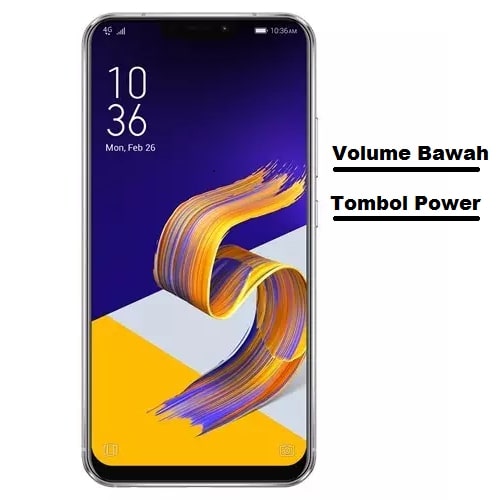
Kemudian lepaskan apabila sudah terdengar bunyi shutter kamera dan layar Asus Zenfone 5z Anda berkedip dan hasilnya bisa langsung Anda cek dengan mengunjungi folder gallery.
2. Screenshot Menggunakan Fitur Bawaan
Untuk bisa melakukan screenshot dengan cara yang kedua, Anda perlu melakukan sedikit penyettingan melalui menu Pengaturan.
1. Pertama, masuk ke menu Setting atau Pengaturan > Asus Customized Setting.
2. Selanjutnya pilih “Recent Apps Key” dan klik pada opsi “Tap and hold to capture screen“.
3. Untuk mencobanya Anda hanya perlu menekan tombol Recent App yang berada di pojok kanan bawah ponsel.
4. Seperti biasa, bunyi rana kamera dan kedipan layar menjadi penanda keberhasilan Anda melakukan pengambilan screenshot.
Itulah dua cara screenshot ASUS Zenfone 5z yang wajib untuk Anda ketahui.




